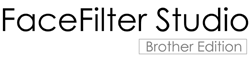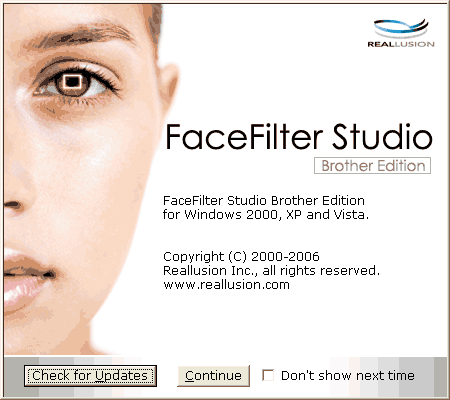Aplikace FaceFilter Studio je snadno ovladatelná aplikace pro tisk fotografií bez okrajů. Aplikace FaceFilter Studio vám zároveň umožňuje fotografická data upravovat. Můžete využít různé efekty, jako např. redukci červených očí nebo úpravu odstínu pokožky.
Pro použití aplikace FaceFilter Studio musíte instalovat speciální aplikaci z CD-ROMu, který jste obdrželi k tiskárně. Instalujte FaceFilter Studio a stáhněte nápovědu FaceFilter Studio dle následujících pokynů v průvodci pro rychlé nastavení.
FaceFilter Studio spustíte klepnutím na
Start/
Všechny programy/
Reallusion/
FaceFilter Studio/
FaceFilter Studio. FaceFilter Studio můžete také spustit dvojitým klepnutím na zástupce na ploše nebo klepnutím na tlačítko FaceFilter Studio v ControlCenter3. (Viz
PHOTOCAPTURE.)

Poznámka
| | Pokud není tiskárna Brother zapnuta nebo připojena k počítači, FaceFilter Studio se spustí s omezenými vlastnostmi. Nebudete moci používat funkci Tisk. |
V této kapitole budou představeny pouze základní funkce programu. Více podrobností naleznete v nápovědě k FaceFilter Studio.
Pro zobrazení kompletní nápovědy FaceFilter Studio klepněte na Start, poté vyberte Všechny programy/Reallusion/FaceFilter Studio a klepněte na nápovědu FaceFilter Studio Help na vašem PC.
Spuštění FaceFilter Studio na zapnuté tiskárně Brother
| 1 | Když spouštíte FaceFilter Studio poprvé, pokud je tiskárna Brother zapnuta a připojena k počítači, FaceFilter Studio detekuje tiskárnu Brother a objeví se tato obrazovka. |
| 2 | Po klepnutí na Continue (Pokračovat) 1 se objeví tato obrazovka. Aplikace FaceFilter Studio je připravena k použití v plné funkčnosti. |